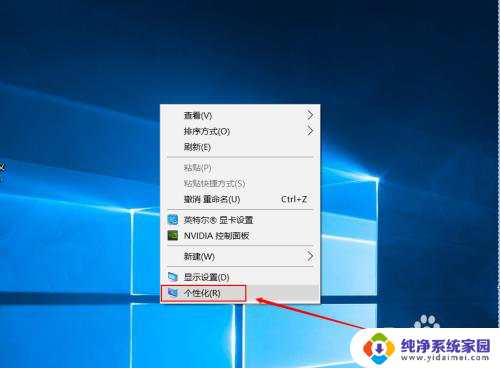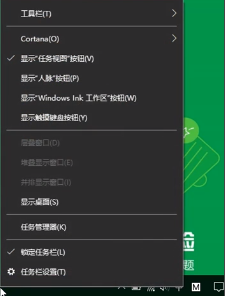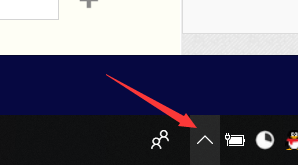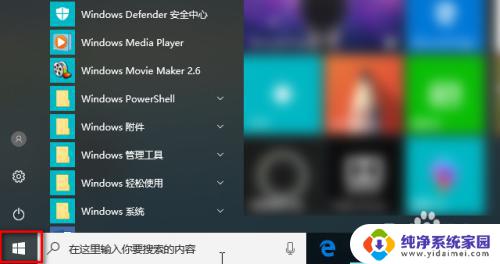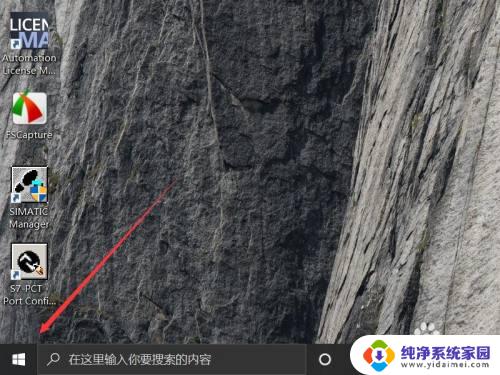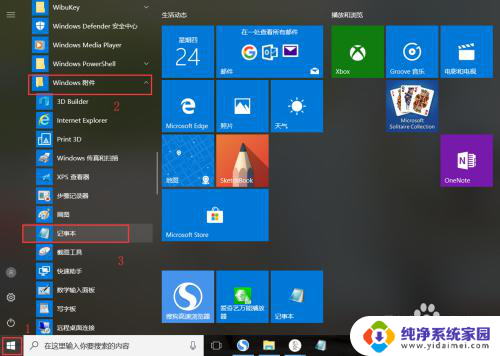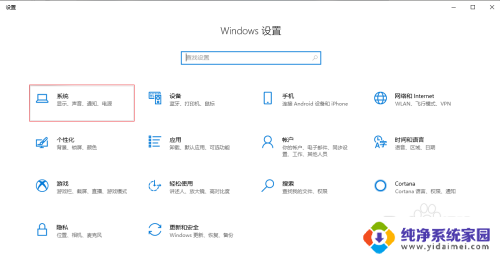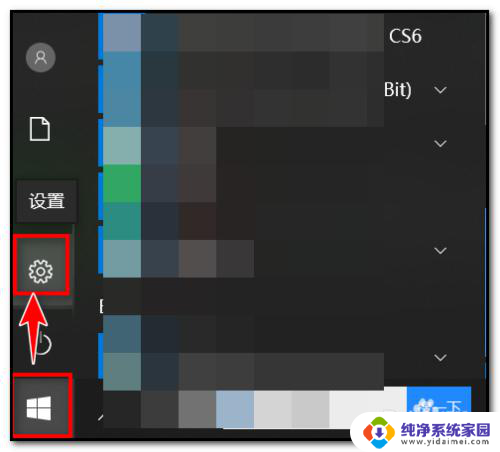windows10微信在哪里 如何在win10系统设置中将微信显示在右下角
更新时间:2023-09-29 14:52:28作者:xiaoliu
windows10微信在哪里,在如今的社交媒体时代,微信已经成为了人们生活中不可或缺的一部分,对于使用Windows 10操作系统的用户来说,可能会有一个疑问:在哪里可以找到微信并将其显示在屏幕的右下角呢?幸运的是Windows 10系统提供了简单的设置选项,让您可以轻松地将微信图标放置在屏幕的右下角,方便快捷地使用这个广受欢迎的社交媒体应用程序。接下来我们将介绍如何在Windows 10系统设置中找到微信,并将其显示在右下角,让您的微信使用体验更加便捷。
具体方法:
1.在win10电脑桌面上按右键 选择“个性化”
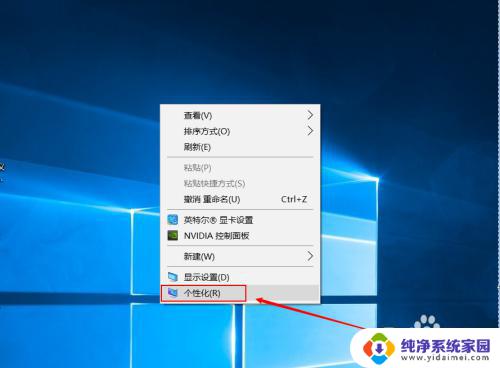
2.然后点击 “任务栏”
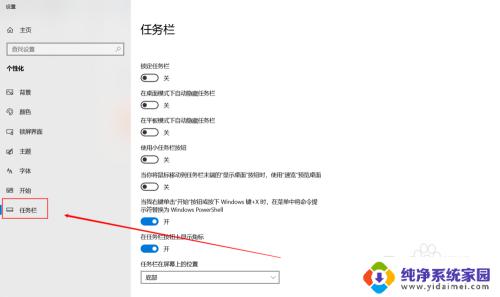
3.找到 “选择哪些图标显示在任务栏上”点击进去
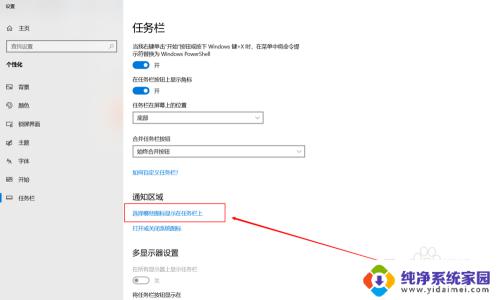
4.找到微信,然后点击开启
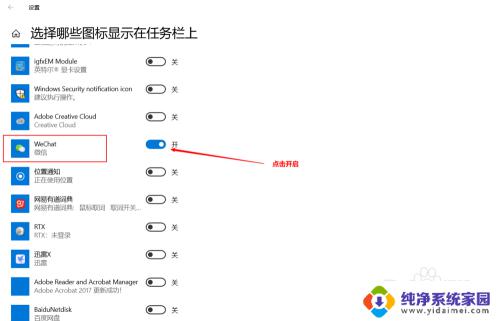
5.然后微信就显示在屏幕任务栏的右下角了
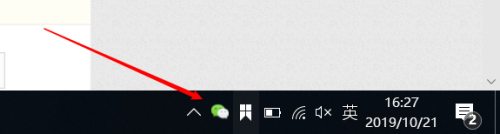
以上就是 Windows 10 微信在哪里的全部内容,如果您遇到相同的问题,可以参考本文中介绍的步骤来进行修复,希望本文能对大家有所帮助。